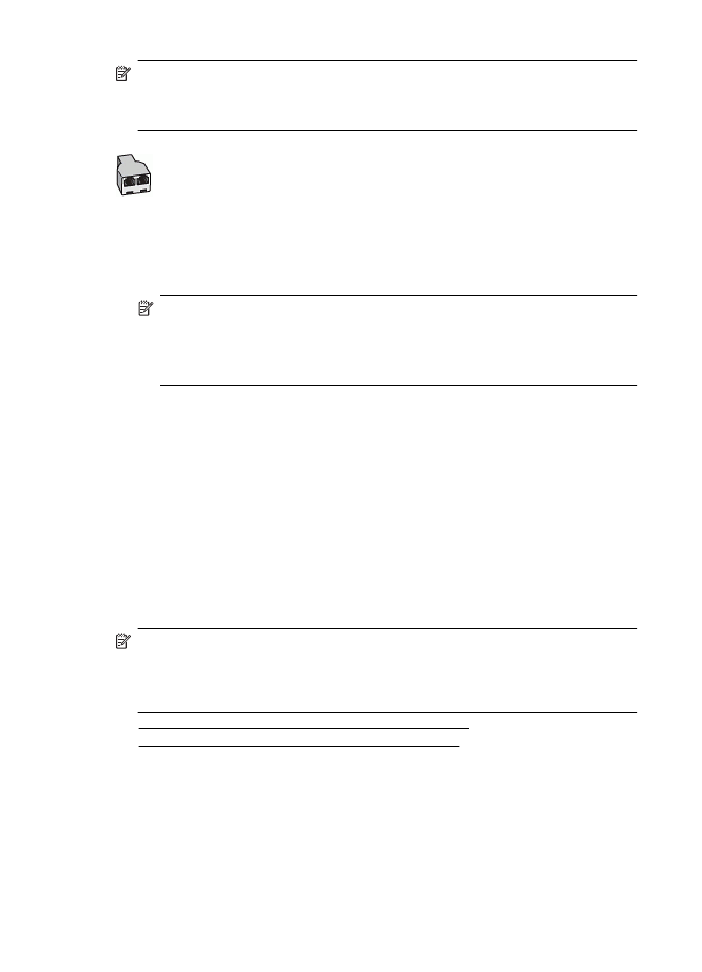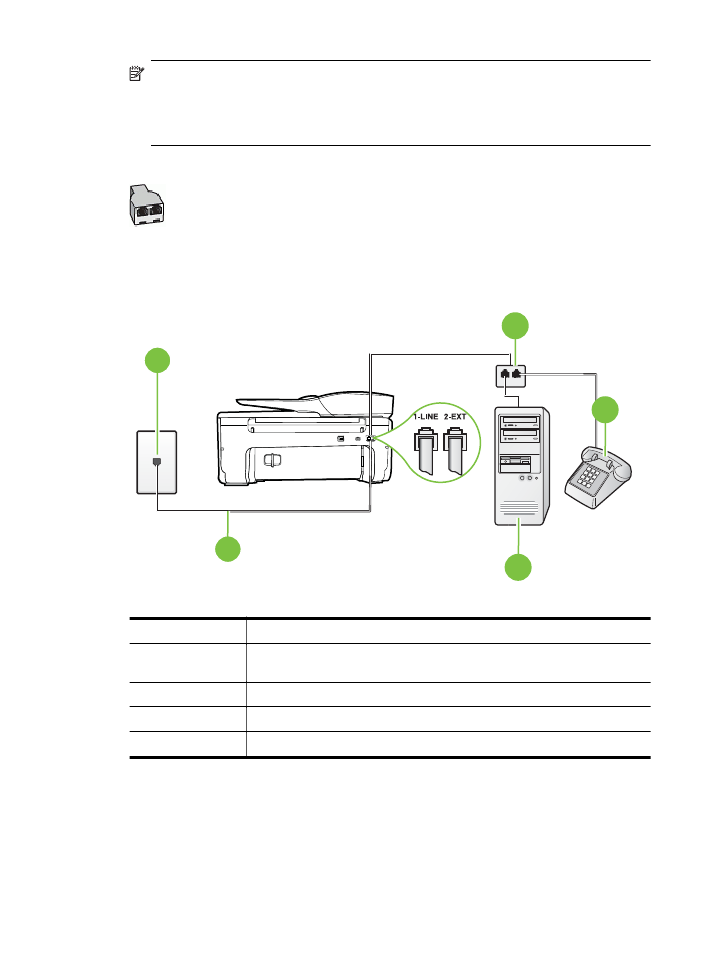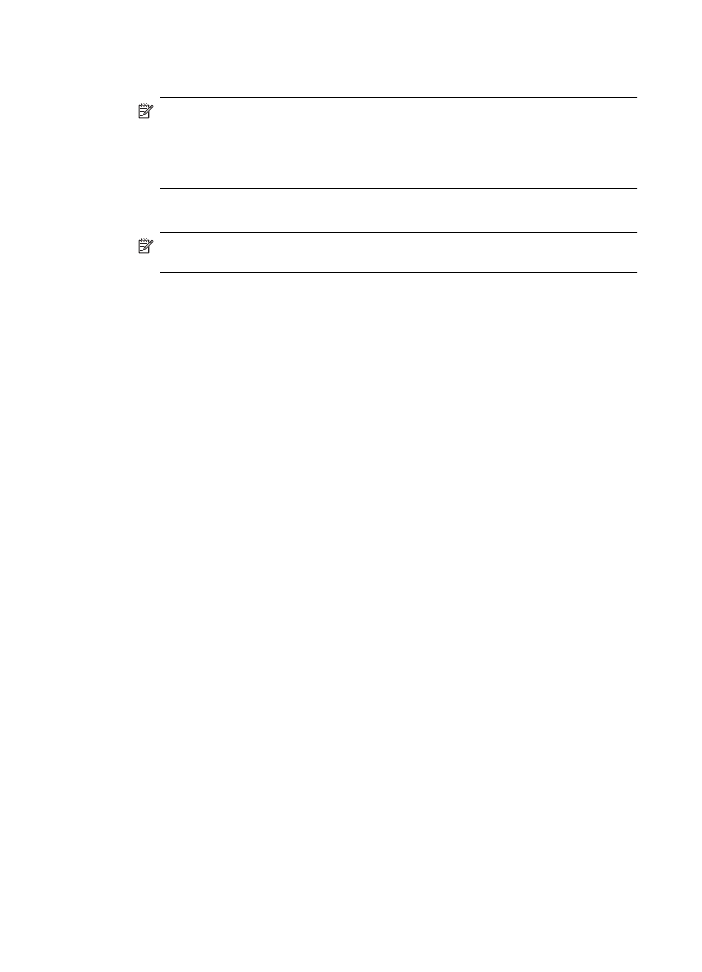Gedeelde gespreks-/faxlijn met computermodem voor inbellen
•
Gedeelde gespreks-/faxlijn met computermodem voor inbellen
•
Gedeelde gespreks-/faxlijn met DSL/ADSL-computermodem
Gedeelde gespreks-/faxlijn met computermodem voor inbellen
Als u op dezelfde lijn faxt en telefoongesprekken maakt, volg dan deze aanwijzingen voor het
installeren van de fax.
Afhankelijk van het aantal telefoonpoorten op de computer zijn er twee verschillende manieren
waarop u de printer kunt instellen. Controleer voordat u begint of uw computer over één of twee
telefoonpoorten beschikt:
Bijlage C
190
Bijkomende faxinstallatie
Opmerking Als uw computer slechts één telefoonpoort heeft, moet u een parallelle splitter
(coupler) aanschaffen, zoals in de volgende afbeelding wordt getoond. (Een parallelle splitter
heeft een RJ-11-poort aan de voorkant en twee RJ-11-poorten aan de achterkant. Gebruik
geen telefoonsplitters voor twee lijnen, seriële splitters of parallelle splitters met twee RJ-11-
poorten aan de achterzijde.)
Voorbeeld van een parallelle splitter
De printer op dezelfde telefoonlijn instellen als een computer met twee telefoonpoorten
Achteraanzicht van de printer
5
4
3
2
1
1
Telefoonaansluiting op de wand
2
Gebruik het telefoonsnoer dat bij de printer is geleverd en verbindt dit met
de 1-LINE-poort.
3
Parallelle splitter
4
Computer met modem
5
Telefoon
1. Verwijder de witte plug van de 2-EXT-poort achter op de printer.
2. Zoek het telefoonsnoer dat vanaf de achterzijde van de computer (de computerinbelmodem)
is aangesloten op een telefoonaansluiting. Koppel het snoer los van de telefoonaansluiting en
sluit het uiteinde aan op de 2-EXT-poort aan de achterkant van de printer.
3. Sluit een telefoon aan op de telefoonuitgang achter op het computermodem.
Faxen instellen (parallelle telefoonsystemen)
191
4. Sluit het ene uiteinde van het meegeleverde telefoonsnoer aan op de telefoonaansluiting op
de wand en het andere uiteinde op de poort 1-LINE aan de achterkant van de printer.
Opmerking U moet mogelijk het bijgeleverde telefoonsnoer aansluiten op de adapter
voor uw land/regio.
Als u het meegeleverde telefoonsnoer niet gebruikt om de printer op de
telefoonaansluiting aan te sluiten, kunt u waarschijnlijk niet goed faxen. Dit speciale
telefoonsnoer verschilt van de telefoonsnoeren die u mogelijk thuis of op kantoor gebruikt.
5. Als de software van de pc-modem is ingesteld op het automatisch ontvangen van faxen op de
computer, moet u die instelling uitschakelen.
Opmerking Als u de instelling voor automatische faxontvangst niet uitschakelt in de
software van uw modem, kan de printer geen faxen ontvangen.
6. Vervolgens moet u bepalen hoe u met de printer faxoproepen wilt beantwoorden: automatisch
of handmatig:
•
Als u instelt dat de printer oproepen automatisch moet beantwoorden, beantwoordt het
apparaat alle binnenkomende oproepen automatisch en ontvangt het faxberichten
automatisch. De printer kan in dit geval geen onderscheid maken tussen fax- en
gespreksoproepen. Als u vermoedt dat de oproep een gespreksoproep is, moet u
antwoorden voordat de printer de oproep beantwoordt. Stel de printer in op automatisch
beantwoorden van binnenkomende oproepen door Automatisch antwoorden in te
schakelen.
•
Als u de printer instelt op handmatig antwoorden bij faxen, moet u aanwezig zijn om de
binnenkomende faxoproepen te accepteren, omdat de printer anders geen faxen kan
ontvangen. Stel de printer in op het handmatig beantwoorden van binnenkomende
oproepen door Automatisch antwoorden uit te schakelen.
7. Voer een faxtest uit.
Als u de telefoon opneemt voordat de printer reageert en u faxtonen hoort van een faxapparaat
dat een fax verzendt, moet u de faxoproep handmatig beantwoorden.
Als u op uw telefoonlijn gesprekken voert, faxt en een computermodem voor inbellen hebt, volg
dan deze aanwijzingen om de fax te installeren.
Als u problemen heeft met het installeren van extra apparatuur op de printer, neem dan contact
op met uw lokale serviceprovider of verkoper voor hulp.
Bijlage C
192
Bijkomende faxinstallatie